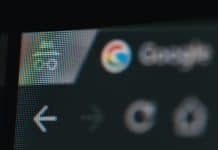O Google Fotos recebeu um novo recurso de pasta bloqueada, que estava de acordo com o forte tema de privacidade da conferência de desenvolvedores Google IO 2021.
A ideia da pasta bloqueada é muito simples: é um lugar protegido por senha onde você pode salvar fotos separadamente, para que não apareçam no feed do Google Fotos (ou em qualquer outro aplicativo do telefone) enquanto você as navega.
A primeira coisa a notar é que inicialmente está disponível apenas no Google Pixels, a partir do Google Pixel 3, e será lançado para esses telefones nas próximas semanas.
O Google diz que chegará a ‘mais dispositivos Android ao longo do ano’, sem nenhuma menção aos usuários do iPhone – por enquanto, eles terão que usar o recurso Álbum Escondido do iOS 14 em vez disso.

O que é a pasta bloqueada no Google Fotos?
O novo recurso de pasta bloqueada do Google Fotos é um espaço privado que está efetivamente protegido pelo bloqueio de tela do seu telefone – seja uma senha ou sua impressão digital.
Mas o Google Fotos já tinha um recurso Arquivo, então qual é a diferença? A principal delas é que as fotos ou vídeos arquivados no Google Fotos ainda aparecerão quando você pesquisar no Google Fotos, enquanto a pasta bloqueada os mantém escondidos sob o bloqueio de tela do seu telefone.

Depois de salvar algo na pasta bloqueada, ele não aparecerá na grade, nas memórias, na pesquisa ou nos álbuns do Google Fotos. Crucialmente, ele também não estará disponível para nenhum outro aplicativo no seu telefone.
A ligeira desvantagem de usar a pasta bloqueada do Google Fotos é que você não pode fazer backup de nenhuma das imagens ou vídeos nela contidos.
Em sua lista de coisas que você não pode fazer com arquivos na pasta bloqueada, o Google inclui “itens de backup”, além de editá-los, compartilhá-los, adicioná-los a um álbum ou álbum de fotos e compartilhá-los nas redes sociais para o gosta de Facebook e Instagram.

Se você mover fotos ou vídeos existentes para a pasta bloqueada, o Google diz que “os backups em nuvem desses itens serão excluídos”. Embora isso faça sentido do ponto de vista da privacidade, significa que você terá que aceitar não ter uma cópia de backup das imagens ou vídeos no Google Fotos (a menos que você mesmo faça uma em outro lugar).
Como usar a pasta bloqueada do Google Fotos
Nos telefones Google Pixel, há duas maneiras de usar a pasta bloqueada do Google Fotos – você pode salvar instantâneos diretamente na pasta da câmera Pixel ou pode mover imagens ou vídeos existentes para a pasta depois de configurada.
Em outros telefones Android, que receberão o recurso ainda este ano, você só poderá fazer o último.
Para configurar sua pasta bloqueada, abra o aplicativo Google Fotos e vá para Biblioteca > Utilitários > Pasta bloqueada. Toque na opção ‘Configurar pasta bloqueada’ e siga as instruções. Quando você iniciar, a pasta simplesmente mostrará uma mensagem ‘nada está aqui ainda’.

Se você tiver um telefone Pixel, poderá salvar imagens ou vídeos diretamente da câmera do telefone, mas precisará seguir algumas etapas antes de tirar a foto.
Para fazer isso, abra o aplicativo Pixel Camera, no canto superior direito, toque em Galeria de fotos > Pasta bloqueada. Quando você tira uma foto, ela é automaticamente guardada na pasta bloqueada.
A maneira mais comum de usar as pastas bloqueadas é mover instantâneos ou vídeos existentes que já estão na biblioteca do Google Fotos, em vez de enviá-los diretamente da câmera de um smartphone Pixel.
Para fazer isso, selecione as fotos ou vídeos que deseja mover em sua biblioteca do Google Fotos, mantendo um deles pressionado e, em seguida, tocando em todos aqueles que deseja guardar.
Depois de fazer isso, toque na opção ‘Mais’ no canto superior direito e, em seguida, em ‘Mover para pasta bloqueada’. Por último, clique em ‘Mover’ para mantê-los escondidos no espaço protegido por senha.